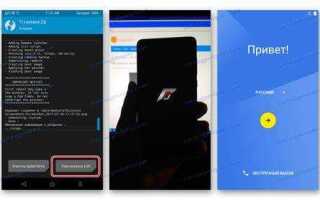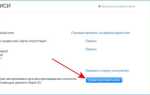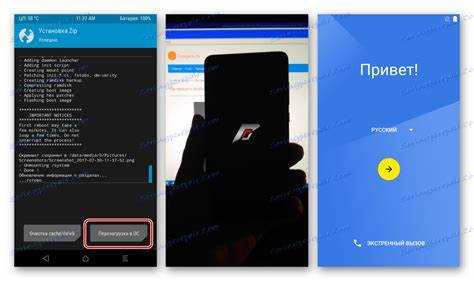
Redmi Note 4, несмотря на свой возраст, остаётся популярным устройством среди пользователей, которые не спешат обновляться на новые модели. Однако с переходом на Android 10 можно значительно улучшить производительность устройства, получить доступ к новым функциям и повысить безопасность. В этой статье мы подробно расскажем, как шаг за шагом обновить Redmi Note 4 до Android 10, избегая ненужных сложностей.
Перед началом обновления важно понимать, что процесс не является официальным для большинства пользователей. Xiaomi прекратила выпуск официальных обновлений для этого устройства, что делает установку Android 10 возможной только через сторонние прошивки. Однако это не значит, что процесс будет сложным или рискованным, если следовать инструкции.
В данной статье мы рассмотрим необходимые шаги, начиная от подготовки устройства и создания резервных копий до установки кастомной прошивки и необходимых настроек после обновления. Каждый шаг будет подробно объяснён, чтобы вы могли безопасно обновить свой смартфон и насладиться новыми возможностями Android 10 на вашем Redmi Note 4.
Подготовка устройства и резервное копирование данных
Перед началом обновления Redmi Note 4 до Android 10 важно выполнить несколько шагов для безопасного процесса и минимизации риска потери данных. Начните с проверки уровня заряда аккумулятора: он должен составлять не менее 50%. Это предотвратит отключение устройства в процессе обновления.
Затем освободите место на устройстве. Android 10 требует около 2-3 ГБ свободного пространства для установки. Удалите ненужные приложения и файлы, чтобы обеспечить достаточный запас памяти.
Резервное копирование данных – обязательный этап. Для этого можно использовать встроенный инструмент MIUI или сторонние сервисы. Чтобы сделать резервную копию через MIUI, откройте «Настройки», затем перейдите в раздел «Mi аккаунт» и выберите «Резервное копирование». Вы сможете сохранить контакты, сообщения, приложения и настройки в облаке. Это обеспечит восстановление данных в случае непредвиденных ситуаций.
Кроме того, важно создать резервные копии мультимедийных файлов (фотографии, видео и аудиофайлы). Для этого используйте Google Фото или другие облачные сервисы. Включите синхронизацию данных, чтобы файлы автоматически сохранялись на сервере.
Если у вас есть важные данные на SD-карте, рекомендуется также сделать их резервное копирование. Можно использовать облачные хранилища, такие как Google Диск или Dropbox, для их сохранности.
Не забудьте проверить обновления для приложений перед началом установки новой версии ОС. Это поможет избежать несовместимости после обновления.
Проверка доступных обновлений через настройки

Для начала необходимо убедиться, что ваш телефон подключён к интернету, желательно через Wi-Fi, чтобы избежать расхода мобильного трафика. Перейдите в раздел настроек устройства, где можно проверить доступность обновлений. Чтобы это сделать, выполните следующие шаги:
1. Откройте «Настройки» на вашем Redmi Note 4.
2. Прокрутите вниз и выберите раздел «О телефоне».
3. В разделе «О телефоне» найдите пункт «Обновление системы» или «Система» в зависимости от версии MIUI.
4. Нажмите на «Обновление системы» – система начнёт проверку на наличие новых версий программного обеспечения.
Если обновление доступно, на экране появится сообщение с предложением обновиться. Также будет указана информация о текущей версии и новой версии, если она есть.
Важно помнить, что Xiaomi может не сразу выпустить обновление для всех устройств, поэтому в некоторых случаях обновление может быть недоступно. В таком случае можно попробовать повторить проверку через несколько часов или дней.
Если обновлений нет, вы получите сообщение о том, что система актуальна. Это означает, что ваш телефон уже имеет последнюю версию ПО или обновление не было ещё выпущено для вашего региона.
Использование кастомных прошивок для обновления

Для обновления Redmi Note 4 до Android 10 можно использовать кастомные прошивки, такие как LineageOS или Pixel Experience. Эти прошивки дают доступ к более новым версиям Android и могут значительно улучшить производительность устройства. Однако для их установки потребуется несколько шагов и определенные технические навыки.
Процесс обновления с помощью кастомных прошивок включает несколько основных этапов:
- Разблокировка загрузчика: Прежде чем начать установку кастомной прошивки, необходимо разблокировать загрузчик. Для этого нужно зарегистрироваться на официальном сайте Xiaomi и получить разрешение для разблокировки через Mi Unlock Tool.
- Установка кастомного рекавери: Для установки прошивки понадобится кастомный рекавери, такой как TWRP. Его можно установить через fastboot с помощью командной строки. Это даст возможность установить кастомные прошивки, а также сделать резервные копии данных.
- Выбор кастомной прошивки: Самыми популярными прошивками для Redmi Note 4 являются LineageOS и Pixel Experience. Обе прошивки стабильны и обновляются регулярно. Важно выбрать версию, поддерживающую Android 10, и учитывать, что некоторые прошивки могут потребовать дополнительные настройки или патчи.
- Процесс установки: После загрузки прошивки на устройство, нужно перезагрузиться в TWRP и выполнить следующие действия:
- Сделать резервную копию текущей прошивки, чтобы в случае ошибок можно было восстановить систему.
- Стереть старые данные, включая кэш и системные разделы, чтобы избежать конфликтов с новой прошивкой.
- Выбрать файл прошивки и установить его через опцию «Install» в TWRP.
- Установить дополнительные файлы (если нужно), такие как Google Apps (GApps), которые могут не быть включены в прошивку.
- Перезагрузить устройство.
- Настройка после установки: После перезагрузки потребуется настроить систему, войти в аккаунт Google и настроить предпочтения. Также рекомендуется установить последние обновления для системы и приложений.
Важно помнить, что установка кастомных прошивок может привести к потере гарантии и появлению проблем с обновлениями от производителя. Кроме того, ошибки при установке могут повредить устройство, поэтому важно следовать инструкциям и делать резервные копии данных.
Установка Android 10 с помощью сторонних инструментов
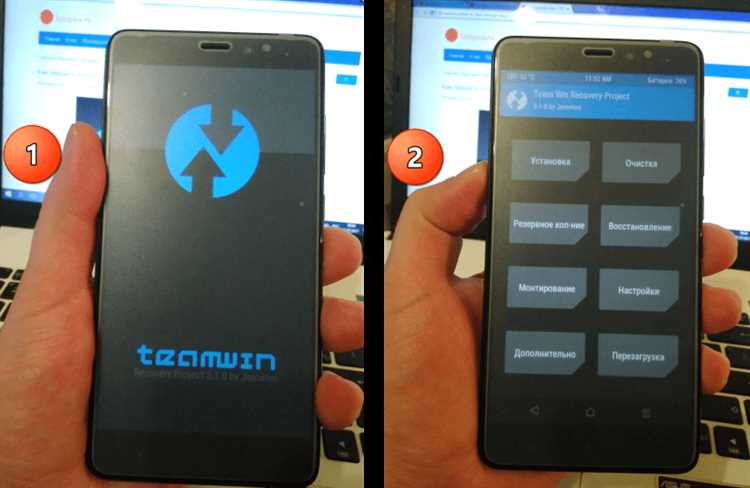
Для установки Android 10 на Redmi Note 4 можно использовать сторонние инструменты, такие как TWRP и кастомные прошивки. Этот способ позволяет обойти ограничения официальных обновлений и получить доступ к новым версиям Android быстрее. Однако он требует аккуратности и внимательности, так как может повлиять на стабильность работы устройства.
Для начала потребуется разблокировать загрузчик устройства. Для этого нужно зарегистрироваться на официальном сайте Xiaomi и подать запрос на разблокировку. После получения разрешения можно использовать Mi Unlock Tool для разблокировки загрузчика. Это действие удалит все данные на устройстве, поэтому заранее сделайте резервную копию.
Далее необходимо установить TWRP Recovery – кастомное рекавери, которое позволяет установить неофициальные прошивки. Для этого скачайте файл TWRP для Redmi Note 4, а затем через командную строку или с помощью программы ADB прошейте рекавери в устройство. Это позволит вам установить Android 10, используя кастомные прошивки, такие как Pixel Experience или LineageOS.
Установка кастомной прошивки: Скачайте подходящую прошивку с проверенного ресурса, например, официального сайта LineageOS или форума XDA. После загрузки прошивки на устройство, перезагрузитесь в режим TWRP. В TWRP выполните полный вайп, очистив кэш и данные. Затем выберите опцию Install, укажите путь к загруженному ZIP-файлу с прошивкой и подтвердите установку.
После успешной установки прошивки рекомендуется также установить gapps (Google Apps), так как большинство кастомных прошивок не включают их по умолчанию. Скачайте соответствующий пакет gapps для Android 10 и установите его через TWRP после прошивки самой системы.
После перезагрузки устройство будет работать на Android 10. Важно отметить, что использование кастомных прошивок может привести к проблемам с обновлениями и гарантией устройства. Также не исключены проблемы с некоторыми функциями, такими как камера или датчики, поскольку они могут не поддерживаться в кастомных версиях системы.
Использование сторонних инструментов позволяет обновить Redmi Note 4 до Android 10, но требует навыков и внимания. Для безопасной установки всегда проверяйте репутацию источников и соблюдайте все шаги по инструкции.
Что делать после обновления Android 10 на Redmi Note 4

После обновления устройства на Android 10 важно проверить несколько ключевых моментов, чтобы убедиться в корректной работе системы и обеспечить максимальную производительность. Вот шаги, которые следует предпринять.
1. Проверка обновлений системы
После обновления Android 10 рекомендуется проверить наличие последующих патчей безопасности и обновлений системы. Иногда после крупного обновления могут выйти дополнительные фиксированные обновления для устранения возможных багов.
2. Настройка уведомлений
Android 10 вводит новые возможности для управления уведомлениями. Зайдите в «Настройки» и настройте блокировку уведомлений, а также обратите внимание на новые опции, такие как режим «Не беспокоить» и настройка приоритетных уведомлений для разных приложений.
3. Управление разрешениями приложений
В Android 10 изменился подход к разрешениям приложений. Перейдите в раздел «Настройки» > «Приложения» > «Разрешения» и проверьте, какие разрешения были предоставлены различным программам. Убедитесь, что доступ к личным данным или сенсорам предоставлен только тем приложениям, которые действительно его требуют.
4. Настройка жестов
Android 10 включает новую систему жестов для навигации, которая отличается от классических кнопок. В разделе «Настройки» > «Экран» > «Жесты» вы можете включить и настроить их под себя. Попробуйте переключиться на жесты, чтобы улучшить взаимодействие с устройством.
5. Очистка кэша
После обновления операционной системы возможно, что старые кэшированные данные могут вызывать проблемы с производительностью. Очистите кэш через «Настройки» > «Хранилище» и удалите ненужные файлы.
6. Тестирование работы батареи
Система Android 10 включает улучшения в управлении энергопотреблением. Проверьте поведение батареи после обновления: зайдите в «Настройки» > «Батарея» и следите за расходом энергии. Если обнаружите повышенное потребление, попробуйте перезагрузить телефон и провести тесты в течение нескольких дней.
7. Обновление приложений
После обновления операционной системы приложения могут требовать обновлений для лучшей совместимости с Android 10. Перейдите в Google Play и обновите все установленные приложения до последних версий.
8. Восстановление настроек безопасности
Проверьте настройки безопасности устройства. Убедитесь, что экранный замок, отпечатки пальцев и другие методы аутентификации правильно настроены. Это важно для защиты личных данных, особенно после крупного обновления системы.
9. Резервное копирование данных
Рекомендуется выполнить резервное копирование важных данных, включая фотографии, документы и контакты, чтобы предотвратить их потерю в случае возникновения неполадок после обновления.
10. Ожидание оптимизации
Некоторые функции и производительность устройства могут улучшаться в течение нескольких дней после обновления, когда система завершает процесс оптимизации. Не торопитесь с оценкой работы устройства сразу после обновления, дайте системе время для адаптации.
Вопрос-ответ:
Можно ли обновить Redmi Note 4 до Android 10?
Да, это возможно, но для этого нужно выполнить несколько шагов, чтобы установить кастомную прошивку, так как официальные обновления до Android 10 для этого устройства не выходили. Основной процесс включает разблокировку загрузчика, установку рекавери и прошивки через TWRP.
Как разблокировать загрузчик на Redmi Note 4 для обновления до Android 10?
Для разблокировки загрузчика необходимо получить разрешение от Xiaomi. Для этого нужно создать аккаунт Mi, войти в него на телефоне и запросить разблокировку на сайте Xiaomi. После получения разрешения, можно использовать инструмент Mi Unlock для разблокировки загрузчика, следуя инструкциям на экране.
Что такое TWRP, и как его установить на Redmi Note 4?
TWRP (Team Win Recovery Project) — это кастомное рекавери, которое позволяет устанавливать сторонние прошивки и выполнять другие операции с устройством. Для установки TWRP на Redmi Note 4 нужно скачать нужный образ рекавери, подключить телефон к компьютеру в режиме fastboot и использовать команду fastboot для прошивки TWRP на устройство. После этого можно будет загружать и устанавливать кастомные прошивки.
Где скачать прошивку Android 10 для Redmi Note 4?
Прошивки Android 10 для Redmi Note 4 можно найти на форумах, таких как XDA Developers, где разработчики выкладывают кастомные прошивки, адаптированные под это устройство. Одна из популярных прошивок — это LineageOS 17.1. После скачивания прошивки, ее можно установить через TWRP.
Какие риски могут быть при обновлении Redmi Note 4 до Android 10?
Обновление до Android 10 может привести к аннулированию гарантии устройства, а также есть риск потерять данные, если не сделать резервное копирование. Также возможно, что некоторые функции устройства будут работать не так стабильно, как в оригинальной прошивке, так как кастомные версии ОС могут содержать баги или недочеты.